Google Authenticator는 가장 널리 사용되는 이중 인증 앱 중 하나입니다. 그러나 Google OTP를 사용하고 새 휴대전화로 전환하기로 선택한 경우 Google OTP를 새 휴대전화로 옮기는 것이 완전히 간단한 작업이 아니라는 것을 알게 될 것입니다.
Google OTP를 새 휴대전화로 변경하는 방법은 다음과 같습니다.
Google OTP를 새 전화로 전환하는 방법
참고 :기존 휴대전화를 가지고 있는 동안 Google OTP 전환을 완료하는 것이 중요합니다. Google OTP 앱과 2FA 코드를 전환하기 전에 휴대전화를 버리거나 분실하거나 판매하는 경우 일부 계정에 다시 액세스하지 못할 가능성이 큽니다. Google OTP에는 분실된 2FA 코드를 검색하는 방법이 포함되어 있지 않습니다.
이제 이 면책조항이 끝났으니 기존 기기를 처분하기 전에 2FA 코드를 전환하는 방법을 알아보겠습니다.
- 새 휴대전화에 iOS 또는 Android용 Google OTP 앱을 설치합니다.
- 브라우저에서 Google OTP 페이지를 로드합니다. Google 자격 증명으로 로그인하라는 메시지가 표시됩니다.
- Authenticator 앱이 나열되어야 합니다. 전화 변경을 클릭합니다. .
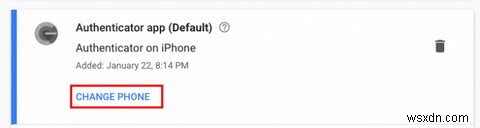
- 팝업 창에서 새 휴대전화의 종류를 선택하라는 메시지가 표시됩니다. Android 또는 아이폰 . 선택한 후 다음을 클릭합니다. .
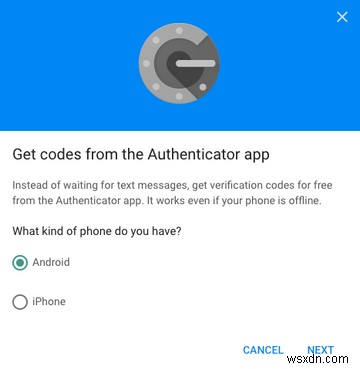
- 새 휴대전화에서 Google OTP 앱을 열고 설정 시작> 바코드 스캔을 탭합니다. .
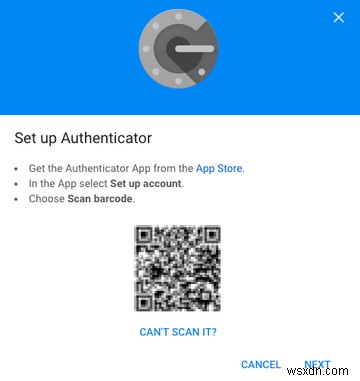
- 새 휴대전화를 사용하여 브라우저에 표시된 바코드를 스캔한 후 다음을 선택합니다. 웹페이지에서. 휴대전화에 표시되는 인증자 코드를 입력하라는 메시지가 표시됩니다.
- 확인을 클릭합니다. .
다음은 시간이 많이 걸리는 비트입니다. 다른 앱에 Google OTP를 사용하는 경우 QR 코드를 스캔하여 이전 Google OTP 앱을 제거하고 새 휴대전화를 추가하려면 각 사이트에 별도로 로그인해야 합니다.
새 휴대전화에서 각 계정 업데이트를 마치면 이전 휴대전화로 돌아갈 수 있습니다. 수정을 탭합니다. 버튼(연필 아이콘)을 누르고 개별 2FA 코드 삭제를 시작합니다. 해당 코드를 모두 삭제한 후 기존 기기에서 Google OTP를 삭제할 수 있습니다.
Google 백업 코드란 무엇입니까?
Google 백업 코드는 2FA를 사용하지 않고 Google 계정에 액세스할 수 있는 고유한 보안 코드 세트입니다. 휴대전화를 분실했거나 Google OTP에 액세스할 수 없는 경우 고유한 백업 코드 중 하나를 사용하여 이중 인증을 우회하여 Google 계정에 입력할 수 있습니다.
참고: 이것은 Gmail, Google 드라이브, YouTube 등과 같은 Google 계정에서만 작동합니다. 다른 서비스에서도 2FA 우회 절차를 제공할 수 있지만 각 서비스에 개별적으로 연락하여 작업해야 합니다.
Google 백업 코드의 안전한 백업 사본을 만들어 언제든지 사용할 수 있습니다. Google 백업 코드 세트를 만드는 방법은 다음과 같습니다.
- Google 계정의 2단계 인증 설정 페이지를 엽니다.
- 아래로 스크롤하여 백업 코드 을 클릭한 다음 설정을 선택합니다. .
- 코드 사본을 만드십시오. 다운로드 선택 저장할 수 있는 코드의 텍스트 파일을 만들거나 인쇄를 선택합니다. 코드의 하드 카피를 생성합니다.
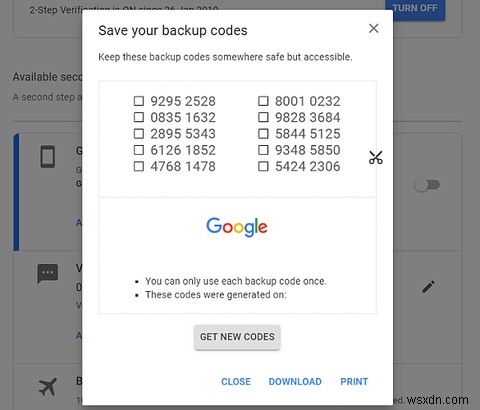
언제든지 새로운 Google 백업 코드 세트를 만들 수 있습니다. 그러나 새 백업 코드 세트를 생성하면 이전 세트를 사용할 수 없게 됩니다.
Google Authenticator 대안을 사용하여 2FA 코드 및 계정 동기화
보안을 강화하려면 누구나 이중 인증 앱을 사용해야 하며 Google Authenticator가 이를 처리합니다. 그러나 Google OTP가 제공하는 모든 장점에도 불구하고 2FA 코드와 잠재적으로 계정을 잃을 수 있다는 사실은 매우 끔찍합니다.
휴대전화를 분실하거나 파손한 경우 Google Authenticator의 위험을 감안할 때 대체 2FA 앱을 고려해야 합니다. 이 중 어느 것도 마음에 들지 않으면 대신 이중 인증을 위한 다른 방법을 살펴보세요.
1. 정통
Authy는 주요 차이점이 있는 Google OTP의 대안입니다. 여러 기기에서 2FA 코드를 동기화하고 계정을 백업하여 새 기기에서 쉽게 복원할 수 있습니다. 즉, 새 장치를 구입할 때마다 이 힘든 과정을 거칠 필요가 없습니다. 또한 Authy는 백업 전에 2FA 코드를 암호화하고 암호를 사용하여 계정을 잠글 수 있습니다.
Authy는 iOS 및 Android에서 사용할 수 있으며 Google Authenticator와 동일한 모든 사이트와 호환됩니다.
2. LastPass 인증자
또 다른 훌륭한 Google Authenticator 대안은 LastPass Authenticator입니다. 아시다시피 LastPass는 높이 평가되는 비밀번호 관리 도구이며 LastPass Authenticator는 2FA로 계정을 보호할 수 있는 확장 기능입니다.
LastPass Authenticator는 LastPass 계정에 자동으로 백업합니다. 즉, 분실, 고장 또는 새 휴대전화의 경우에도 2FA 계정이 안전하게 유지됩니다.
또한 LastPass Authenticator는 브라우저의 LastPass 확장과 통합됩니다. 즉, 2FA 코드를 수동으로 입력하지 않고도 일부 사이트 및 서비스에서 자동 로그인을 사용할 수 있습니다. 시스템은 여전히 안전하지만 로그인 프로세스 동안 몇 초를 추가로 절약할 수 있습니다. (어쨌든 2FA를 사용하는 데 시간이 오래 걸리는 것은 아닙니다!)
3. 그리고OTP
2FA 앱에 비하면 빅히터, 그리고OTP는 아웃사이더다. 하지만 andOTP는 보안 제품에서 원하는 많은 항목을 선택합니다.
예를 들어 andOTP는 완전히 오픈 소스입니다. 가능한 한 적은 권한을 요청하고 앱을 실행하는 데 필요한 것만 요청합니다. Android 앱으로서 미니멀한 머티리얼 디자인을 사용하는 편리한 UI를 제공하므로 세 가지 테마 중에서 선택할 수 있습니다.
andOTP는 여러 백업 옵션도 제공합니다. 암호를 사용하거나 OpenPGP 암호화를 사용하여 2FA 코드를 일반 텍스트(권장하지 않음)로 저장할 수 있습니다.
모든 계정에 대해 2FA가 필요합니까?
의심의 여지 없이 온라인 계정을 보호하고 싶을 것입니다. 강력하고 고유한 비밀번호로 계정을 보호하기 위해 많은 노력을 기울이고 있다면 추가 단계를 수행하고 2FA 앱을 사용하는 것이 어떻습니까? 위의 앱은 모두 무료이며 비교적 사용하기 쉬우며 추가 보호 계층은 누군가가 귀하의 이메일이나 소셜 미디어 계정을 해킹하여 혼란을 야기하는 것을 막을 수 있습니다.
2FA 코드를 백업하는 것은 매우 편리합니다. 그러나 백업과 함께 2FA 애플리케이션을 신뢰해야 합니다. 많은 사용자에게 2FA 코드를 사용하여 제3자를 백업하고 신뢰하는 것은 절대적인 보안 문제입니다. 그러나 대부분의 사람들에게 안전 백업의 추가 기능은 완벽합니다. 백업을 암호화할 수 있으므로 걱정할 필요가 없습니다.
한 가지 남은 질문이 있습니다. SMS를 통해 이중 인증을 사용해야 합니까?
